Шаг 1 – Создание фона:
Создайте новый документ размером 750×550 пикселей. Выберите инструмент Градиент (Gradient Tool), перейдите в Редактор градиента в настройках сверху и настройте цвета так: слева направо - #FFFFFF, #759CC3 и #02143A.
Потом сделайте заливку фона:
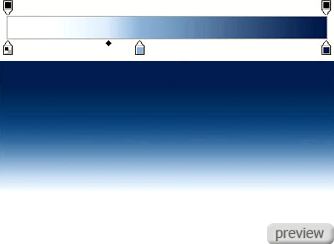
Шаг 2а – Создание снежного шара:
Создайте новый слой (Create New Layer) и назовите его “Snow Body”. Выберите инструмент Градиент (Gradient Tool), тип – радиальный градиент, цвета слева направо - #FFFFFF, #B8B7BD и #FFFFFF.
Создайте круглое выделение в слое “Snow Body” на шаре инструментом Овальная область (Elliptical Marquee Tool) и залейте его градиентом с верхней левой части шара.

Шаг 2b – Создание снежного шара:
В слое “Snow Body” примените фильтр Добавить шум (Add Noise Filter) со значением 2, Распределение – По гауссу (Gaussian), Монохромный.

Шаг 2c – Создание снежного шара:
Создайте новый слой (Create New Layer) и назовите его “Snow Head”. Создайте в нём ещё один снежный шар меньших размеров, как мы это делали в шагах 2а и 2b.
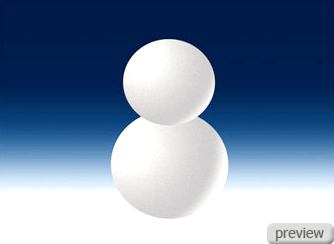
Шаг 3a – Рисование шарфа:
Создайте новый слой (Create New Layer) над слоями с шарами и назовите его “Scarf”. Инструментом Перо (Pen Tool) нарисуйте контур, как показано ниже.

Шаг 3b – Рисование шарфа:
Перейдите в палитру контуров и сделайте выделение контура, который вы создали (Ctrl+Click). Проследите за тем, чтобы была выделена именно внутренняя часть контура. Если появится выделение внешней части, то сделайте Инверсию выделения (Select - Inverse). Затем вернитесь в палитру слоёв и в слое “Scarf” залейте выделение цветом #9F0004.

Шаг 3c – Рисование шарфа:
Создайте новый слой (Create New Layer) и назовите его “Scarf Folds”. Инструментом Лассо
(Lasso Tool) сделайте выделение области для складки. Инструментом Кисть (Brush Tool), мягкой кистью размером 50 пикселей обрисуйте нижнюю часть выделения цветом #4F0101. Границы выделения чётко определят границы окрашиваемой области.
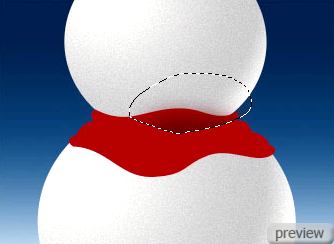
Шаг 3d – Рисование шарфа:
Повторите шаг 3с для того, чтобы создать больше складок на шарфе на слое “Scarf Folds”.

Шаг 4 – Рисование шапки:
Создайте новый слой (Create New Layer) и назовите его “Snow Cap”. Повторите шаг 2а (только на этот раз используйте цвета #870203, #210102 и #870203) и шаг 2b.
Создайте ещё одно круглое выделение, потом нажмите Delete, чтобы очистить выделенную область.

Шаг 5 – Рисование глаз:
Создайте новый слой (Create New Layer) и назовите его “Eyes”. Нарисуйте два обычных круга чёрного цвета при помощи выделения и заливки в этом слое. Затем примените стиль Отбрасывание тени (Layer Style - Drop Shadow):
Непрозрачность (Opacity) – 30%
Смещение (Distance) – 3
Размер (Size) – 0
Остальные настройки – по умолчанию.

Шаг 6а – Рисование носа:
Создайте новый слой (Create New Layer) и назовите его “Nose”. Инструментом Перо (Pen Tool) нарисуйте контур конуса. Возможно вам понадобится инструмент Преобразовать точку привязки (Convert Point Tool), чтобы поправить форму.

Шаг 6b – Рисование носа:
Перейдите в палитру контуров и сделайте выделение слоя контура носа (Ctrl+Click), потом вернитесь в палитру слоёв, выберите слой “Nose” и залейте его линейный градиентом сверху, цвета - #FFB036 и #FE2E00. У меня получился слишком острый нос, поэтому я поправил его инструментом Ластик (Eraser Tool).

Шаг 6c – Рисование носа:
Создайте новый слой (Create New Layer) под слоем “Nose” и назовите его “Nose Shadow”. Инструментом Многоугольное лассо (Polygonal Lasso Tool) сделайте треугольное выделение справа от носа и залейте его чётным цветом, используя инструмент Заливка (Paint Bucket Tool). Потом установите Непрозрачность (Opacity) слоя – 20%.

Шаг 7а – Меховые шары:
Выберите кисть Dune Grass и перейдите в палитру кистей (F5), настройте так:
Динамика формы:
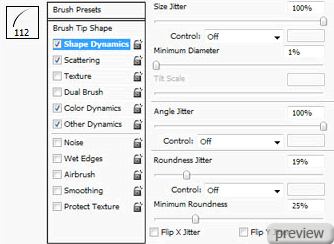
Рассеивание:
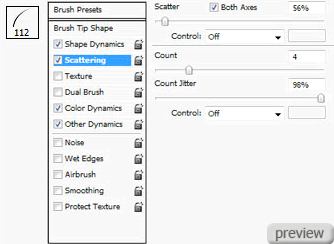
Динамика цвета:
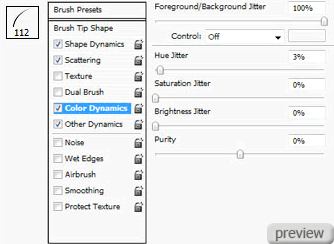
Другая динамика:

Шаг 7b – Меховые шары:
Создайте новый слой (Create New Layer) и назовите его “Furball”. Установите цвет заливки - #9b0004 и размер кисти – 20. Нарисуйте меховой шар, как показано ниже.

Шаг 7c – Меховые шары:
Нарисуйте ещё три шара в показанных ниже местах:

Шаг 8 – Добавление снега:
Создайте новый слой (Create New Layer) и назовите его “Snow Dust”. Выберите кисть Dry Brush из стандартного набора. Установите размер кисти – 30 и белым цветом обрисуйте некоторые части снеговика:

Шаг 9 – Снежные сугробы:
Создайте новый слой (Create New Layer) над всеми слоям и назовите его “Snow Floor”. Инструментом Кисть (Brush Tool) обрисуйте нижнюю часть снеговика белыми волнами. Затем установите цвет заливки - #CCCCCC и нарисуйте тень.

Дополнительный шаг:
Я добавил падающий снег для полного завершения картины.
Ссылка на источник урока


No comments:
Post a Comment